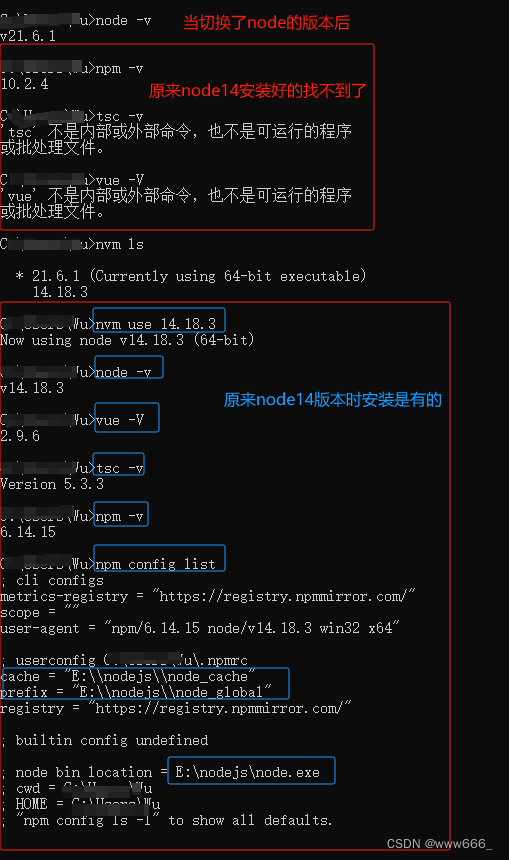n和nvm区别
在 node 的版本管理工具中,nvm 自然声名远扬,然而我们也不能忘了来自 TJ 的 n。这两种,是目前最主流的方案。
关于这两个工具如何安装和使用,这里不再多说,请见它们各自的主页:
1、n
npm install -g n
这意味着,我们在使用 n 管理 node 版本前,首先需要一个 node 环境。我们或者用 Homebrew 来安装一个 node,或者从官网下载 pkg 来安装,总之我们得先自己装一个 node——n本身是没法给你装的。
然后我们可以使用 n来安装不同版本的node。在安装的时候,n会先将指定版本的node存储下来,然后将其复制到我们熟知的路径/usr/local/bin,非常简单明了。当然由于n会操作到非用户目录,所以需要加 sudo 来执行命令。
所以这样看来,n 在其实现上是一个非常易理解的方案。
but ,n会出现全局模块无法更新的问题
⚠️ 使用npm不要使用n
2、nvm
我们再来看 nvm。不同于 n,nvm 不是一个 npm package,而是一个独立软件包。这意味着我们需要单独使用它的安装逻辑:
curl -o- https://raw.githubusercontent.com/creationix/nvm/v0.29.0/install.sh | bash
或者使用 Homebrew 来安装。(mac安装Homebrew)
brew install nvm
出现下图代表安装成功
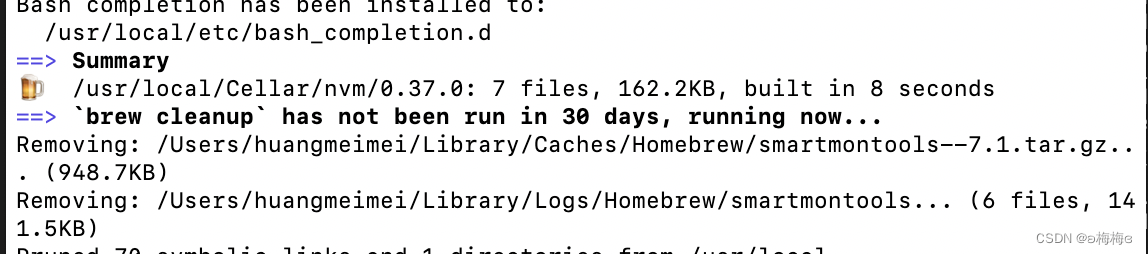
安装成功之后,还不能直接使用nvm命令,需要进行以下配置:
open ~/.bash_profile
export NVM_DIR="$HOME/.nvm"
[ -s "/usr/local/opt/nvm/nvm.sh" ] && . "/usr/local/opt/nvm/nvm.sh" # This loads nvm
[ -s "/usr/local/opt/nvm/etc/bash_completion.d/nvm" ] && . "/usr/local/opt/nvm/etc/bash_completion.d/nvm" # This loads nvm bash_completion
- 执行
source .bash_profile
- 在 ~/.bash_profile 中配置了环境变量, 可是每次重启终端或者打开新的命令窗口后,配置的环境变量就会失效.需要重新执行 : $source ~/.bash_profile,才能重新生效。
原因是:自己安装了zsh,zsh加载的是 ~/.zshrc文件,而 ‘.zshrc’ 文件中并没有定义任务环境变量。
解决办法:在~/.zshrc文件最后,增加一行:
source ~/.bash_profile
在这之后,mac 每次启动终端都会提示 zsh compinit: insecure directories, run compaudit for list. Ignore insecure
然后我们可以使用 nvm 来安装不同版本的 node。
在安装的时候,nvm 将不同的 node 版本存储到 ~/.nvm// 下,然后修改 $PATH,将指定版本的node路径加入,这样我们调用的 node 命令即是使用指定版本的 node。
nvm 显然比 n 要复杂一些,但是另一方面,由于它是一个独立软件包,因此它和 node 之间的关系看上去更合乎逻辑:nvm 不依赖 node 环境,是 node 依赖 nvm;而不像 n 那样产生类似循环依赖的问题。
这样看下来,nvm 和 n 的差异还是比较大的,具体体现在:
nvm 的全局模块存在于各自版本的沙箱中,切换版本后需要重新安装,不同版本间也不存在任何冲突。
关于 node 路径。n 是万年不变的 /usr/local/bin; nvm 需要手动指定路径。
使用 nvm 管理不同版本的 node 与 npm
怎么选:
npm常用命令
1. nvm list 是查找本电脑上所有的node版本
- nvm list 查看已经安装的版本
- nvm list installed 查看已经安装的版本
- nvm list available 查看网络可以安装的版本
2. nvm install <version> 安装指定版本node
3. nvm install stable 安装最新稳定版本
4. nvm use <version> 切换使用指定的版本node
5. nvm ls 列出所有版本
6. nvm current显示当前版本
7. nvm alias <name> <version> ## 给不同的版本号添加别名
8. nvm unalias <name> ## 删除已定义的别名
9. nvm reinstall-packages <version> ## 在当前版本node环境下,重新全局安装指定版本号的npm包
10. nvm on 打开nodejs控制
11. nvm off 关闭nodejs控制
12. nvm proxy 查看设置与代理
13. nvm node_mirror [url] 设置或者查看setting.txt中的node_mirror,如果不设置的默认是 https://nodejs.org/dist/
nvm npm_mirror [url] 设置或者查看setting.txt中的npm_mirror,如果不设置的话默认的是: https://github.com/npm/npm/archive/.
14. nvm uninstall <version> 卸载制定的版本
15. nvm use [version] [arch] 切换制定的node版本和位数
16. nvm root [path] 设置和查看root路径
17. nvm version 查看当前的版本
原文地址:https://blog.csdn.net/meimeib/article/details/130007490
本文来自互联网用户投稿,该文观点仅代表作者本人,不代表本站立场。本站仅提供信息存储空间服务,不拥有所有权,不承担相关法律责任。
如若转载,请注明出处:http://www.7code.cn/show_19005.html
如若内容造成侵权/违法违规/事实不符,请联系代码007邮箱:suwngjj01@126.com进行投诉反馈,一经查实,立即删除!